フレッツ・ISDN サポート情報
■「フレッツ・ISDN」は2024年3月31日(日)をもって、すべてのエリアで新規・移転の申込受付を終了し、2026年1月31日(土)をもってサービス提供を終了いたします。
■「INSネット64」「INSネット64・ライト」「INSネット1500」(総合ディジタル通信サービス)は、2024年8月31日(土)をもってサービスの新規販売は終了、2028年12月31日(日)をもってサービス提供を終了いたします。
エラー集
■Windows 98 Secound Edition PPPエラー
フレッツ・ISDNをご利用する際、うまく接続できない場合などにエラーが表示されます。エラーが表示された場合は該当のエラーをご確認の上、下記の方法をお試しください。
クリックすると該当エラーコードまでジャンプします。
| 629 | 630 | 645 | 676 | 678 | 691 |
| 629 | ||
|---|---|---|
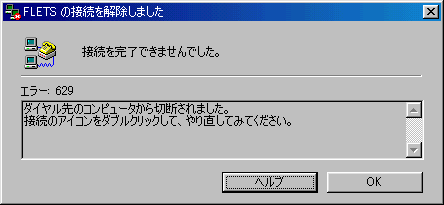 |
||
| 原因 | 対処方法 | |
| 1 | TA未認識(TAとパソコン間で信号が認識されていない場合) |
TAの再起動をしてください。 なお、TAの再起動時には乾電池を抜き、3分以上時間をおいてから再度電源を入れ直してください。 その後再接続をお試しください。 |
| 2 | モデムドライバの設定誤り モデム定義ファイルの破損 他機種ドライバをご使用の場合 |
エラー630とエラー629が交互に繰り返されます。 ◆モデムが検出されるかご確認ください。 <確認方法>
◆検出されなかった場合はモデム定義ファイルを再インストールしてください。 ◆ダイヤルアップネットワークの設定時に、モデムが正しく選択されているかご確認ください。 |
| 630 | ||
|---|---|---|
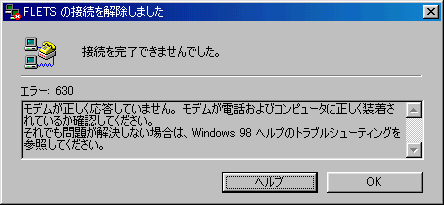 |
||
| 原因 | 対処方法 | |
| 1 | TA未認識(TAとパソコン間で信号が認識されていない場合) |
TAの再起動をしてください。 なお、TAの再起動時には乾電池を抜き、3分以上時間をおいてから再度電源を入れ直してください。 その後再接続をお試しください。 |
| 2 | ケーブルの接続誤り(RS-232CケーブルとUSBケーブルを両方接続している場合など) |
RS-232CケーブルもしくはUSBケーブルがパソコン側とTA側に接続されているかご確認ください。 なお、RS-232CケーブルとUSBケーブルはどちらか片方のケーブルになります。 ケーブルに合わせて正しいドライバをご使用ください。 |
| 3 | モデムドライバの設定誤り モデム定義ファイルの破損 他機種ドライバをご使用の場合 |
エラー630とエラー629が交互に繰り返されます。 ◆モデムが検出されるかご確認ください。 <確認方法>
◆検出されなかった場合はモデム定義ファイルを再インストールしてください。 ◆ダイヤルアップネットワークの設定時に、モデムが正しく選択されているかご確認ください。 |
| 4 | 接続先番号(ダイヤルアップ番号)を全角入力している場合 |
ダイヤルアップネットワークの設定時に、接続先番号(ダイヤルアップ番号)が全角入力されていないか、もしくは未入力になっていないかご確認ください。 全角になっている場合は半角に入力し直してください。 |
| 5 | 二重接続を行った場合 |
画面右下のタスクバーにある接続アイコンで接続状態をご確認ください。 接続になっている場合は切断の上、再度接続してください。 |
| 645 | ||
|---|---|---|
 |
||
| 原因 | 対処方法 | |
| 1 | ダイヤルアップアダプタ未インストールの場合 |
以下の手順にしたがって、「ダイヤルアップアダプタ」があるかご確認ください。「ダイヤルアップアダプタ」がない場合は、アダプタの追加を行ってください。 <確認方法>
|
| 676 | ||
|---|---|---|
 |
||
| 原因 | 対処方法 | |
| 1 | アナログ(Modem)発信の場合 | フレッツ・ISDNではアナログモデムはご利用いただけません。ディジタル通信(64Kbit/s)用のドライバにインストールし直してください。 |
| 678 | ||
|---|---|---|
 |
||
| 原因 | 対処方法 | |
| 1 | 接続先番号(ダイヤルアップ番号)の入力に誤りがある場合 | ダイヤルアップネットワークの設定時に、接続先番号(ダイヤルアップ番号)が正しく入力されているかご確認ください。 |
| 2 | モデム定義ファイル誤り 非同期(ASYNC)のドライバをご使用の場合 |
フレッツ・ISDNでは、64Kbit/sのディジタル通信のみをサポートしており、非同期の通信はご利用いただけません。 ASYNCと表示されているドライバをご使用の場合、64KやSYNCなどと表示されているドライバにインストールし直してください。 |
| 3 | モデム定義ファイル誤り 128Kbit/s(MP)のドライバをご使用の場合 |
フレッツ・ISDNでは、64Kbit/sのディジタル通信のみをサポートしており、128kでのMP通信はご利用いただけません。 MPと表示されているドライバをご使用の場合、64KやSYNCなどと表示されているドライバにインストールし直してください。 |
| 4 | ダイヤルイン追加番号から発信している場合 |
一回線に複数の電話番号をお持ちの場合、ダイヤルイン追加番号ではご利用いただけません。 TAの発信番号設定で、ご契約の電話番号を表示するように変更してください。 |
| 5 | 発信者番号未設定の場合 |
ご契約のインターネットサービスプロバイダによりましては、発信者番号の通知を必要とする場合があります。 発信者番号の有無につきましては、ご契約のインターネットサービスプロバイダにお問い合わせください。 発信者番号の通知が必要な場合は、以下の方法をお試しください。 ◆TAなどの通信機器に、発信者番号通知機能がある場合は、「通知する」に切り換えてから接続してください。 ◆フレッツ受付センタにてお客さまの発信者番号通知契約をご確認ください。 「通常非通知契約」の場合 接続先番号(ダイヤルアップ番号)の前に非通知解除番号(186)を入力して接続してください。 「常時通知拒否契約」の場合 非通知解除番号(186)を入力しても、発信者番号は通知はされません。 お客さまのご契約が「常時通知拒否」の場合は、フレッツ受付センタで「通常通知」か「通常非通知」のご契約に切り換えていただく必要がありますので、ご注意ください。 【フレッツ受付センタ】 フリーダイヤル 0120-116116 受付時間:午前9時~午後5時 土日・年末年始12月29日~1月3日を除き営業
|
| 6 | 他社でマイライン契約している場合 | NTT東日本以外の電話会社でマイラインを登録している場合、ダイヤルアップ設定時に接続先番号(ダイヤルアップ番号)をフレッツ・ISDN専用ダイヤルアップ番号(1492)に変更していただく必要があります。 |
| 7 | 回線異常の場合 |
以下の方法をお試しください。 ◆電話線(RJ-11)がTAの回線接続端子側とモジュラージャック側に正しく接続されているかご確認ください。 ◆正常に接続されていても使えない場合は、電話線(RJ-11)を交換し、電話線(RJ-11)に異常が無いかご確認ください。 |
| 691 | ||
|---|---|---|
 |
||
| 原因 | 対処方法 | |
| 1 | ユーザーID/ドメイン名/パスワード入力間違いまたは漏れの場合 |
◆ユーザー名/パスワードが正しく入力されているかご確認ください。 ◆ユーザー名にはユーザーIDに続けて「@ドメイン名」の入力が必要となります。入力漏れが無いかご確認ください。 <ユーザー名入力例> tarou1234@●●●.▲▲.jp ※ユーザーID、ドメイン名につきましては、ご契約のインターネットサービスプロバイダにより異なります。 |
| 2 | インターネットサービスプロバイダへフレッツ利用の未登録/未申請の場合 | インターネットサービスプロバイダにご確認いただき、お申し込みください。 |